Умовне форматування - студопедія
1) закріпити навички роботи зі стандартними функціями MS Excel;
2) вивчити можливості використання умовного форматування;
3) закріпити навички форматування таблиць.
1) вивчіть п.1 «Навчальний матеріал»;
2) виконайте завдання, наведені в п.2;
3) дайте відповідь на контрольні питання (п.3).
1. Умовне форматування - це форматування виділених осередків на основі критеріїв (правил), заданих числами, формулами або фрагментами текстових даних. Результатом використання умовного форматування стане різне кольорове оформлення осередків і містяться в них значень, які задовольняють заданим умовам. Такий спосіб форматування збільшує ефективність обробки табличних даних. Формати осередків, які змінюють висоту рядка і ширину шпальти, не можуть бути використані в якості умовних.
Умовне форматування здійснюється за допомогою однойменної кнопки, розташованої в групі команд Стилі вкладки Головна. Натискання на кнопку призводить до появи меню, яке складається з наборів різних правил форматування і візуального видозміни осередків (рис.1).
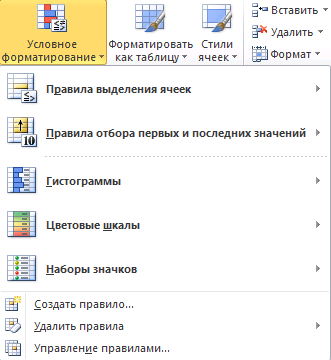
Мал. 1. Меню команди Умовне форматування
Роботу розглянемо на прикладі. Введемо в комірку А1 число 1, в блок В1: В15 арифметичну прогресію 1, 2, ..., 15, в С1 введемо формулу = $ A $ 1 * B1 і скопіюємо її в С2: С15. Приховуємо стовпець В (виділити стовпець → ПКМ → Приховати). Потрібно накласти формат: 1) якщо число лежить в діапазоні від 10 до 19, то виводиться курсивом; 2) якщо від 20 до 40, то виводиться напівжирним курсивом в рамці; 3) якщо більше 40, то виводиться червоним шрифтом на блакитному тлі.
Рішення. Виділити блок С1: С15.
1) для умови 1: вкладка Головна → група Стилі → Умовне форматування → Правила виділення осередків → Між .... Далі, як на малюнку 2. Як користувальницького формату вибрати курсив. ОК.
Мал. 2. Завдання першого критерію
2) для умови 2: вкладка Головна → група Стилі → Умовне форматування → Правила виділення осередків → Між .... Далі, як на малюнку 3. Як користувальницького формату вибрати полужірнийкурсів. зовнішні кордони. ОК.
Мал. 3. Завдання другого критерію
3) для умови 3: вкладка Головна → група Стилі → Умовне форматування → Правила виділення осередків → Більше .... Далі, як на малюнку 4. Як користувальницького формату вибрати червоний шрифт, заливка. ОК.
Мал. 4. Завдання третього критерію
Тепер вводите в клітинку А1 різні числа і простежується, як змінюється формат осередків в залежності від виведеного значення.
Скасуємо умова 2 ( «якщо від 20 до 40, то ...»). Для цього виділимо С1: С15, в списку команд Умовне форматування виберемо команду Управління правилами .... Буде запропоновано нове діалогове вікно, де виділимо видаляється умова, натиснемо кнопку Видалити правило і далі ОК (рис.5). Оцініть результат.
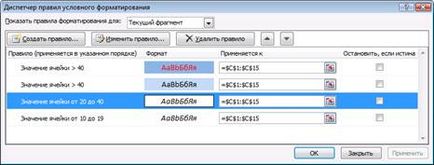
Мал. 5. Видалення правила
2. Створення власного правила форматування. Якщо потрібне правило форматування відсутня в поданих наборах списку кнопки Умовне форматування або воно задовольняє умові частково, то ви можете створити власне правило форматування, скориставшись командою Створити правило.
Введіть в осередку D1: D10 довільні значення, серед яких є нулі. Відзначимо значення, що містять нулі, використовуючи умовне форматування. Для цього:
1) виділіть діапазон D1: D10;
2) виберіть команду Умовне форматування → Створити правило ...;
3) в розділі Виберіть тип правила виділіть пункт Форматувати тільки осередки, які містять і в нижній частині вікна заповніть поля, як показано на малюнку 6, і натисніть ОК;

Мал. 6. Діалогове вікно Створення правила форматування
4) результат форматування показаний на малюнку 7.
Мал. 7. Результат форматування осередків, що містять нулі
Умовне форматування можна задати формулою. Введемо в Е1: Е15 прогресію 1, 2, ..., 15. Потрібно виділити напівжирним шрифтом і червоним кольором числа, кратні трьом, але не кратні двом. Порядок виконання:
1) виділіть діапазон E1: E15;
2) виберіть команду Умовне форматування → Створити правило ...;
3) в розділі Виберіть тип правила виділіть пункт Використовувати формулу для визначення форматується осередків і в нижній частині вікна заповніть поля, як показано на малюнку 8, і натисніть ОК. Будуть виділені числа 3,9,15.

Мал. 8. Завдання умовного форматування формулою